Bezproblemowa migracja z Shopify do WooCommerce (tylko 1 łatwa i szybka metoda)
Opublikowany: 2021-07-27Jesteś sfrustrowany Shopify? Lub po prostu chciałem wiedzieć „czy to w ogóle możliwe?”
Tak czy inaczej, odpowiedź otrzymasz w tym poście.
Doceniamy jednak Twój wybór, że nie chcesz być kontrolowany i chcesz zarządzać swoim sklepem na swój własny sposób.
Shopify jest idealnym rozwiązaniem dla tych, którzy dopiero zaczynają, ale wraz z rozwojem Twojego sklepu napotkasz problemy, które staną się dla Ciebie wielkim bałaganem.
To oczywiste, że jeśli Twój sklep się rozwija, musisz dać mu więcej mocy, aby Twoi klienci mogli bezproblemowo i szybko korzystać.
Właśnie tam pojawia się WooCommerce.
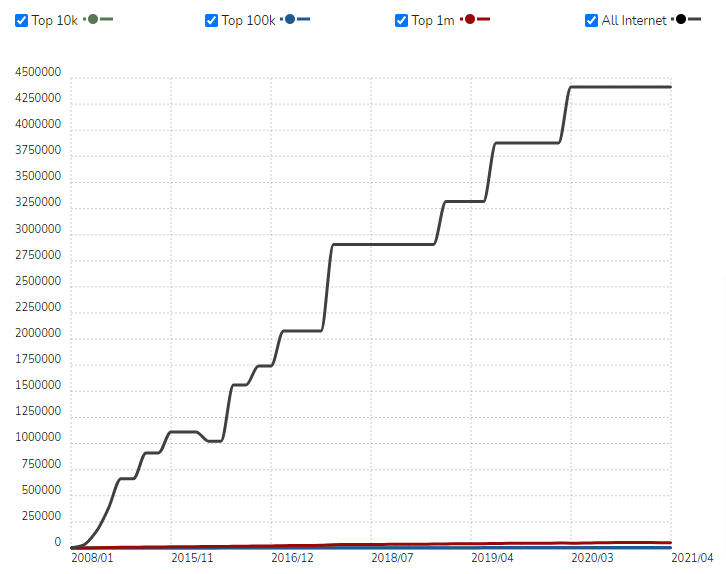
Raport BuiltWith, WooCommerce jest używany przez 44 14,537 witryn internetowych, czyli 68 000 z milionów najlepszych witryn na świecie, według stanu na styczeń 2021 r.
Ludzie mogą pobrać WooCommerce za darmo, co jest jednym z głównych powodów jego sukcesu.
Co więcej, WooCommerce jest kompatybilny z większością motywów WordPress, które posiadają przyjazny dla użytkownika interfejs zarówno dla administratora, jak i użytkownika końcowego.
WIĘC, teraz zacznijmy nasz przewodnik, który zawiera wszystko, co musisz wiedzieć o łatwej migracji Shopify do WooCommerce.
Ale zanim wskoczymy, przyjrzyjmy się niektórym wstępnym krokom, które powinieneś podjąć.
- Dlaczego migracja do WooCommerce to dobry pomysł?
- 1. Mnóstwo darmowych i premium motywów:
- 2. Niezliczone wtyczki i rozszerzenia:
- 3. Całkowita kontrola:
- 4. Przystępność cenowa WooCommerce:
- Co należy zrobić przed rozpoczęciem migracji?
- Rozpocznij migrację swojego sklepu Shopify do WooCommerce za pomocą narzędzia Cart2Cart
- Ostatnie słowa na temat migracji z Shopify do WooCommerce
Dlaczego migracja do WooCommerce to dobry pomysł?
Jak już wiesz, WooCommerce to popularna i bardzo niezawodna opcja.
Jedną z głównych zalet korzystania z WooCommerce jest to, że jest to platforma typu open source i bezpłatna.
Masz pełną kontrolę nad wyglądem i stylem swojego sklepu WooCommerce.
Nie będziesz mieć dostępu do kodu ani go zmienić w celu dostosowania sklepu do własnych upodobań.
Będziesz związany warunkami Shopify. A jeśli nie zastosujesz się do żadnego z ich zasad, nie zawahają się rozwiązać Twojej umowy.
To tak, jakbyś płacił czynsz za swój sklep, a jeśli go przegapiłeś, zostaniesz wyrzucony.
Ale dzięki WooCommerce nikt nie jest nad tobą.
W związku z tym, jakie mogą być korzyści, które uzyskasz po migracji z Shopify.
1. Mnóstwo darmowych i premium motywów:
WooCommerce ma tysiące darmowych i premium motywów zaprojektowanych z myślą o różnych celach biznesowych.
Po prostu poznaj potrzeby swojego sklepu i wybierz motyw, który najlepiej opisuje cele Twojej firmy.
Aby kupić najlepszy motyw, sugerujemy rozważenie TemplateMela i Themeforest.
A jeśli uważasz, że dlatego kupiłbym motyw premium, w którym mogę uzyskać mnóstwo darmowych motywów.
Wtedy popełniasz DUŻY błąd, musisz najpierw zrozumieć różnicę między darmowym a premium motywem.
2. Niezliczone wtyczki i rozszerzenia:
Korzystając z bezpłatnych i płatnych rozszerzeń WooCommerce, możesz dodać dowolną funkcjonalność.
Na rynku WooCommerce istnieje wiele rozwiązań każdego problemu.
Jedyne, co musisz teraz zrobić, to wybrać narzędzie, które pomoże Ci spełnić Twoje wymagania, nie przekraczając budżetu.
3. Całkowita kontrola:
Jak powiedzieliśmy wcześniej, nikt nie jest nad tobą.
Nikt nie ma uprawnień do kontrolowania ani zarządzania Twoim sklepem bez Twojej zgody.
Możesz zarządzać i dostosowywać swój sklep tak, jak chcesz.
4. Przystępność cenowa WooCommerce:
W przeciwieństwie do innych aplikacji eCommerce, ceny WooCommerce są bardziej elastyczne.
Możesz wybrać, gdzie chcesz umieścić swoje pieniądze i odwrotnie. Pozwala stworzyć budżet, który jest zarówno praktyczny, jak i przystępny cenowo.
Co należy zrobić przed rozpoczęciem migracji?
Zanim rozpoczniesz migrację, musisz wiedzieć kilka rzeczy.
WooCommerce jest wtyczką WordPress, więc aby z niej korzystać, musisz również pobrać, przesłać i zainstalować WordPress.
W rezultacie istnieje kilka kroków, które należy wykonać przed rozpoczęciem procesu migracji.
Przede wszystkim musisz zacząć od podstaw, takich jak zakup hostingu WooCommerce, instalacja WordPressa i instalacja WooCommerce.
Co więcej, możesz również użyć kreatora konfiguracji WooCommerce, aby dostosować podstawowe ustawienia swojego sklepu.
Aby zakończyć, musisz sfinalizować projekt swojego sklepu.
Należy pamiętać, że chociaż możesz prawie całkowicie przenieść wszystkie dane Shopify do WooCommerce, migracja projektu nie będzie możliwa.
Tutaj możesz użyć motywu WooCommerce, który będzie pasował do Twojego obecnego motywu Shopify.
ALE, gdzie to znaleźć?
Dzięki TemplateMela, który oferuje wiele wysoce funkcjonalnych motywów WooCommerce z przystępnymi kosztami.
Jeśli chodzi o dostosowywanie, możesz użyć Elementor WooCommerce Builder do stworzenia wizualnego interfejsu typu „przeciągnij i upuść” dla swojego sklepu.
Będziesz mógł projektować strony swojego sklepu i strony poszczególnych produktów za pomocą przeciągania i upuszczania, co zapewnia doskonałą kontrolę nad swoim sklepem.
Teraz, gdy masz już swój prosty sklep WooCommerce, nadszedł czas, aby przenieść dane Shopify.
Więc zacznijmy.
Rozpocznij migrację swojego sklepu Shopify do WooCommerce za pomocą narzędzia Cart2Cart
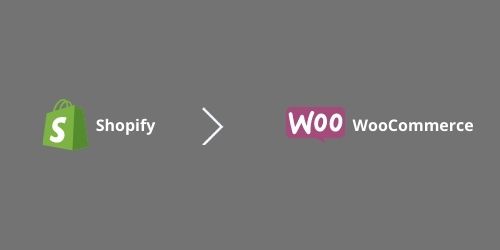
Istnieją dziesiątki narzędzi do migracji, ale zalecamy korzystanie z Cart2Cart.
Cart2Cart to jedno z najłatwiejszych narzędzi na rynku, które zostało specjalnie zaprojektowane, aby zaspokoić każdą potrzebę.
Umożliwia łatwą migrację produktów Shopify, klientów, zamówień i innych powiązanych danych do WooCommerce.
Co więcej, możesz nawet przenieść małą witrynę eCommerce za darmo.
WIĘC bez dalszej zwłoki zacznijmy krok po kroku proces migracji.
Krok 1: Utwórz konto w Cart2Cart

Aby rozpocząć, musisz utworzyć konto na stronie Cart2Cart.
Wypełnij odpowiednie pola swoim adresem e-mail, hasłem i nazwą, a następnie kliknij Zarejestruj się.

Po zakończeniu konfigurowania konta zostaniesz przeniesiony na stronę migracji.
Krok 2: Przenieś swoje produkty Shopify do WooCommerce
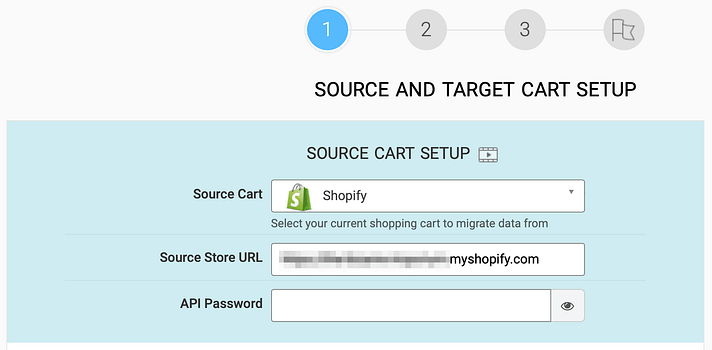
Czas na migrację wszystkich produktów do WooCommerce.
Aby to zrobić, musisz podać szczegółowe informacje dotyczące koszyka źródłowego i docelowego.
Twoim źródłem będą dane Shopify, więc najpierw wybierz Shopify z menu rozwijanego.
TERAZ po prostu skopiuj i wklej adres URL swojego starego sklepu:
Następnie będziesz potrzebować hasła API.
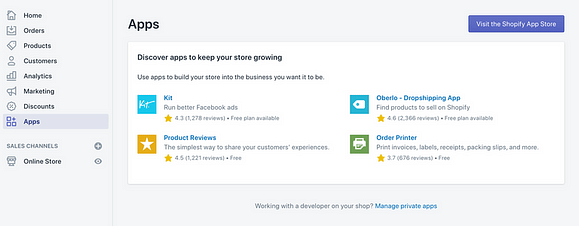
Aby uzyskać hasło API, przejdź do ekranu administracyjnego Shopify i wybierz Aplikacje z menu po lewej stronie:
U dołu strony zobaczysz połączenie Zarządzaj prywatnymi aplikacjami.
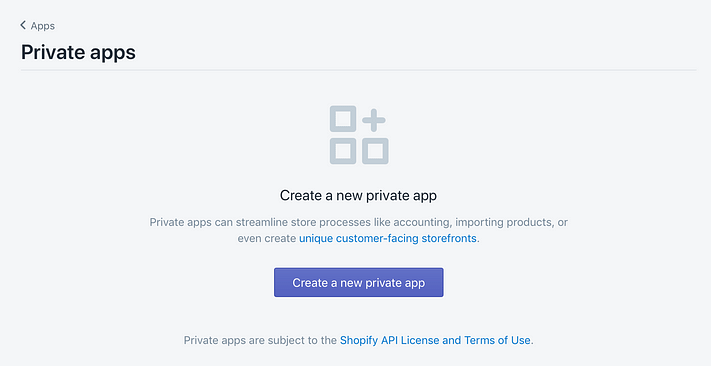
Aby utworzyć nową prywatną aplikację, przejdź do tego połączenia i naciśnij przycisk Utwórz nową prywatną aplikację:
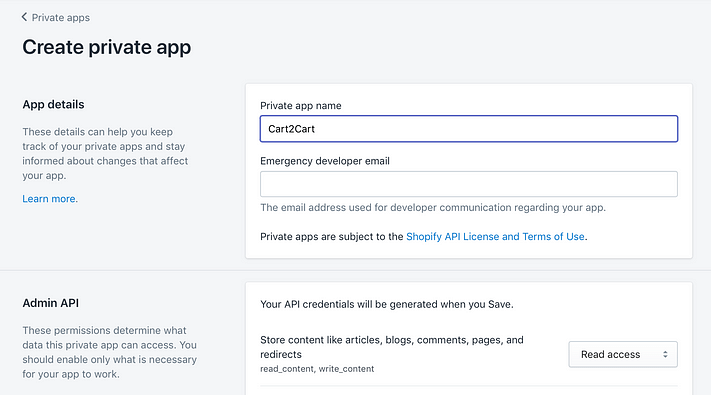
Następnym krokiem jest nadanie aplikacji nazwy, która może być dowolna. Na przykład „Cart2Cart”.
Teraz przejdź do sekcji Admin API i wpisz hasło przed kliknięciem Zapisz.
Twoja nowa aplikacja zostanie utworzona, a otrzymasz hasło API do skopiowania i wklejenia do konfiguracji Cart2Cart.
Wybierz WooCommerce z menu rozwijanego Koszyk docelowy i wprowadź adres URL nowego sklepu w sekcji Konfiguracja koszyka docelowego.
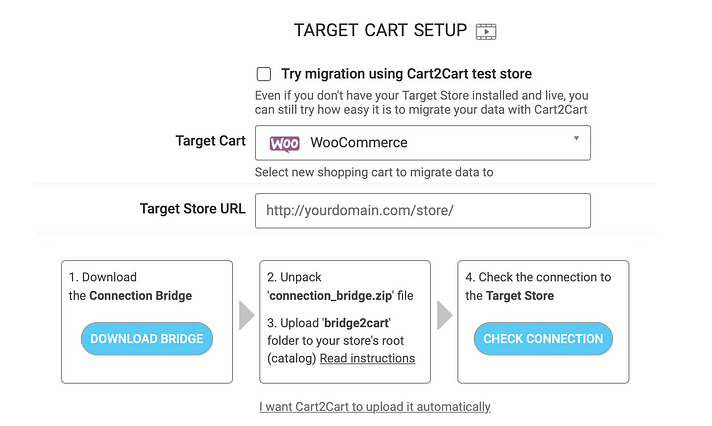
Następnie musisz użyć mostka połączeń, aby połączyć ze sobą swoje witryny.
Odpowiednie pliki zostaną pobrane na komputer po kliknięciu przycisku Pobierz Bridge (folder powinien mieć nazwę mostek połączeń).
Istnieje również folder o nazwie bridge2cart, który należy skopiować do katalogu głównego witryny.

Potrzebujesz do tego klienta protokołu FTP (File Transfer Protocol). FileZilla to szybka i potężna aplikacja typu open source, którą zalecamy.
Następnie na ekranie Konfiguracja koszyka docelowego kliknij przycisk, aby zweryfikować połączenie przed kliknięciem Wybierz jednostki.
Podczas migracji należy skoncentrować się na importowaniu głównych danych, takich jak produkty, w tym wszystkie ich informacje i pliki obrazów, zamówienia klientów i wpisy na blogu.
Wszystko inne można odtworzyć i ulepszyć za pomocą WordPressa.
Aby to ułatwić, wybierz opcję Zaznacz wszystko:
Przewiń w dół i naciśnij zielony przycisk, gdy skończysz. To zakończy proces migracji po krótkiej przerwie.
Krok 3: Utwórz swoje strony dla swojego sklepu WooCommerce
Skończyliśmy z produktami, teraz przejdźmy do tworzenia stron dla Twojego sklepu WooCommerce.
Ale najpierw spójrz na migrację Twojego sklepu.
Większość Twoich stron (w tym produkty i koszyk) powinna już istnieć i nie trzeba będzie ich ponownie tworzyć.
Będziesz musiał popracować nad stronami, których Cart2Cart nie mógł przenieść.
Na szczęście WordPress daje Ci znacznie większą władzę nad wyglądem Twojego sklepu.
W rezultacie potraktuj to jako okazję do dopracowania sklepu i poprawy ogólnego doświadczenia.
Ponieważ korzystasz z WooCommerce, najszybszym sposobem tworzenia potrzebnych stron jest użycie Edytora bloków.
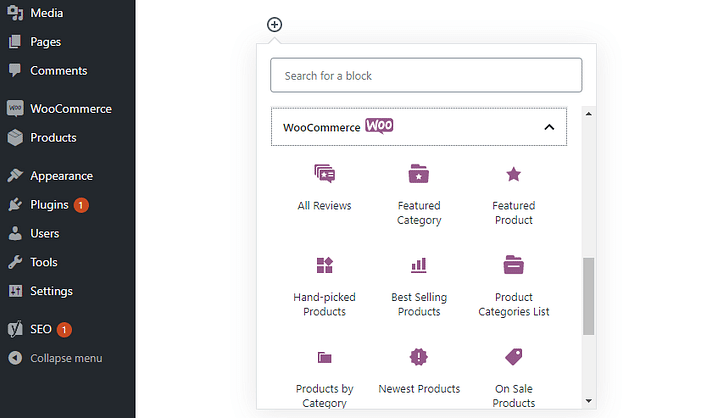
Zawiera wiele bloków specyficznych dla WooCommerce, które pozwalają umieścić na swoich stronach ponad 15 różnych elementów eCommerce:
Te bloki, w połączeniu z ogólną elastycznością edytora bloków, umożliwiają ponowne wyobrażenie sobie stron Shopify bez konieczności posiadania specjalistycznej wiedzy technicznej.
Jednak w celu bardziej zaawansowanego dostosowania możesz chcieć przyjrzeć się użyciu wtyczki do tworzenia stron, takiej jak Elementor.
Zapewni to podobne, ale bardziej szczegółowe wrażenia z Edytorem bloków. Na początek istnieje więcej modułów WooCommerce do tworzenia stron:
Ponadto każdy moduł zapewnia bardziej ogólne opcje dostosowywania niż domyślnie WooCommerce, umożliwiając tworzenie bardziej stylowych stron produktów:
Jeśli zdecydowałeś się na strategię, poświęć trochę czasu na ponowne utworzenie i ulepszenie poprzednich stron Shopify.
Może to zająć dużo czasu, w zależności od stopnia skomplikowania Twojego sklepu.
Dobrą wiadomością jest to, że nie będziesz musiał ponownie tworzyć głównej strony sklepu, ponieważ jest ona już skonfigurowana podczas instalacji WooCommerce.
Chociaż prawdopodobnie będziesz chciał zmienić projekt i gamę produktów za pomocą Edytora bloków lub Elementora, strona Sklep pokazuje najnowsze pozycje z Twojego katalogu.
Już prawie skończyłeś na tym etapie! Wszystko, co pozostało, to dostosowanie stylu nowej witryny do stylu starej, czyli wybór motywu.
Krok 4: Utwórz ten sam projekt, co Twój sklep Shopify
TERAZ pojawia się część projektowa.
Motywy są podstawą prawie każdej witryny internetowej zbudowanej za pomocą WordPressa.
Przejdź do pulpitu WordPress > Wygląd > Motywy:
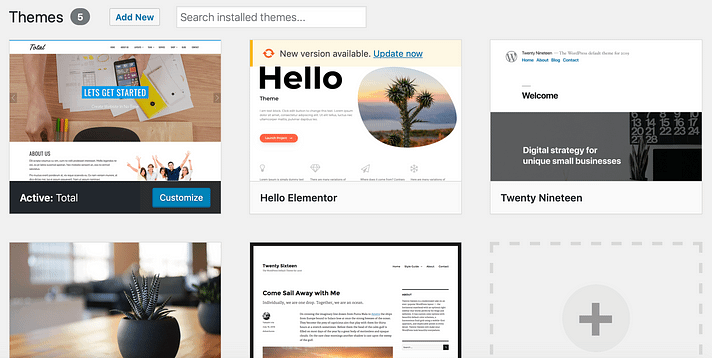
Możesz użyć tego wyszukiwania, aby wyszukać określony motyw lub przejrzeć różne kolekcje. Po wybraniu jednego z nich zostaną zdefiniowane funkcje i opcje dostosowywania.
Niektóre motywy, na przykład, zawierają kreatory stron lub integrują się z popularnymi kreatorami stron, takimi jak Elementor.
Istnieje wiele motywów WooCommerce, więc możesz znaleźć taki, który pasuje do wyglądu Twojego konta Shopify.
TemplateMela ma najlepszą kolekcję motywów WooCommerce w przystępnej cenie.
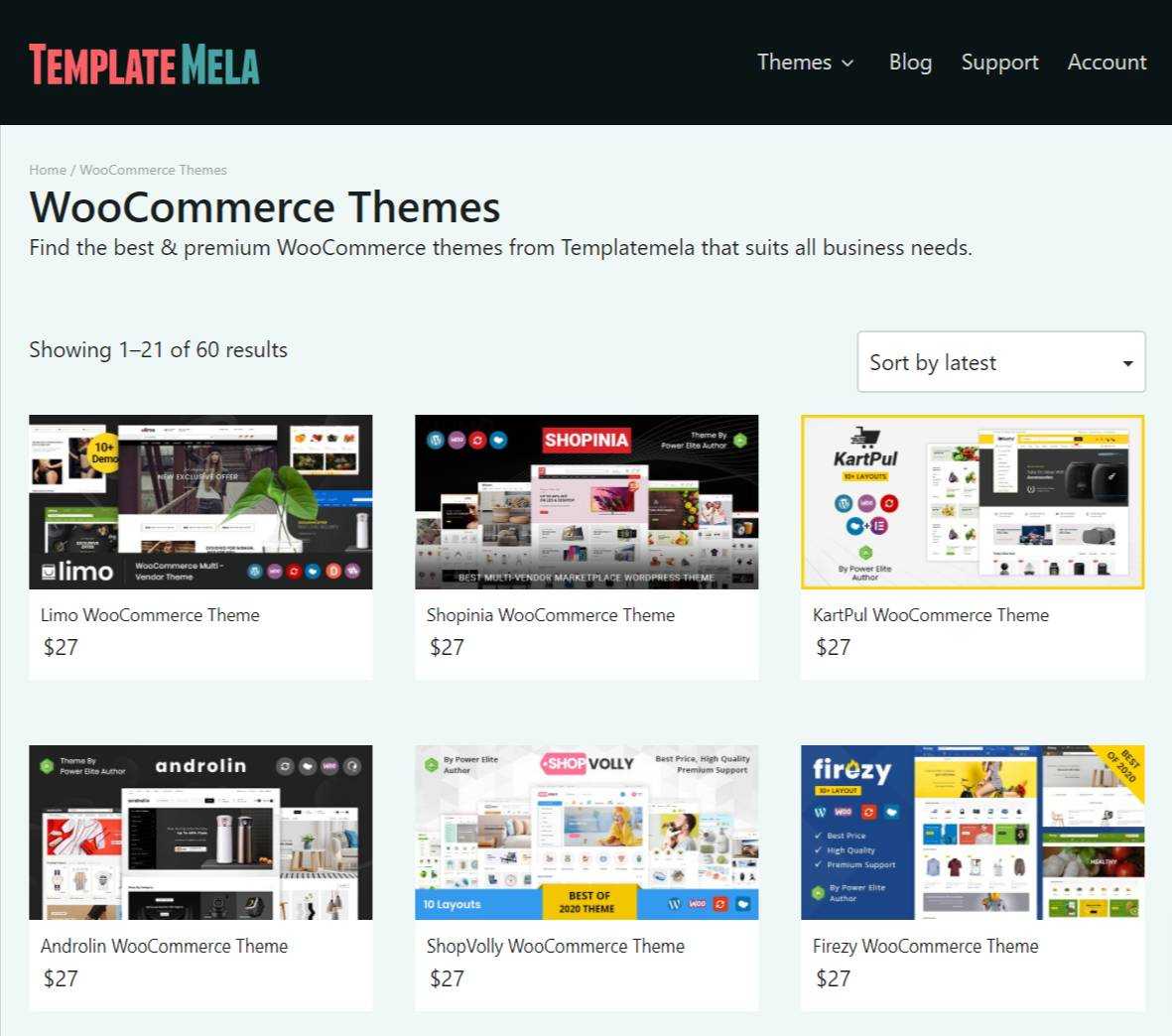
Ostatnie słowa na temat migracji z Shopify do WooCommerce
Nie mówimy, że Shopify nie ma żadnej wartości, ma.
Jednak wraz z rozwojem firmy Shopify staje się zbyt drogi i nieelastyczny.
W każdym razie jest to rozwiązanie migracji Shopify do WooCommerce.
W końcu WooCommerce ma wiele zalet i jest wspierany przez WordPress, który jest potężną platformą.
Po przejściu na WooCommerce możesz potrzebować kreatora stron.
Teraz co to jest i jak skutecznie z niego korzystać?
Stworzyliśmy na ten temat przewodnik, który musisz sprawdzić.
